Microsoft Tiket Game Xbox Ini adalah layanan berlangganan yang menyediakan akses sesuai permintaan ke lusinan game. Ini adalah nilai yang bagus jika Anda suka bermain dan menemukan game baru, dan Sekarang ada di PC Daripada hanya menjadi pengalaman konsol, langganan Anda dapat mengikuti Anda dari konsol Xbox ke desktop Windows Anda.
Namun, ekspansi PC Windows tidak berjalan mulus. Sementara Xbox memungkinkan Anda mengakses Game Pass dengan mudah langsung dari dasbor utama, menemukan game Game Pass di PC adalah cerita lain.
Ada dua cara untuk menemukan game Game Pass di PC. Yang pertama dan termudah mengharuskan Anda mengunduh aplikasi gratis, meskipun menurut saya itu sepadan. Metode kedua tidak memerlukan instalasi tambahan, tetapi menemukan game Game Pass yang kompatibel lebih rumit.
Pertama, dapatkan PC Game Pass
Jika Anda sudah berlangganan Game Pass Ultimate, maka selamat, Anda sudah memiliki akses ke PC Game Pass, dan Anda dapat melewati langkah ini. Untuk orang lain, mulai dari sini.
Anda dapat membeli langganan salah satunya Tiket Game PC seharga $9,99 per bulan atau untuk Game Pass Ultimate seharga $14,99 per bulan. Yang terakhir adalah langganan bundel all-in-one dari Microsoft yang juga mencakup Xbox Live Gold untuk bermain multiplayer online di konsol dan Game Pass untuk Xbox One, serta PC Game Pass. Jika Anda pelanggan baru, perlu diperhatikan bahwa Anda bisa mendapatkan PC Game Pass bulan pertama hanya dengan $1.
Akses game Game Pass di PC melalui aplikasi Xbox
Ini adalah cara termudah dan paling ramah pengguna untuk menemukan game Game Pass yang akan dimainkan di PC.
- Pertama, unduh aplikasi Xbox baru dari Microsoft Store di Windows 10 atau 11. Buka Microsoft Store dan cari aplikasi Xbox, atau Anda dapat menemukannya di tautan ini.
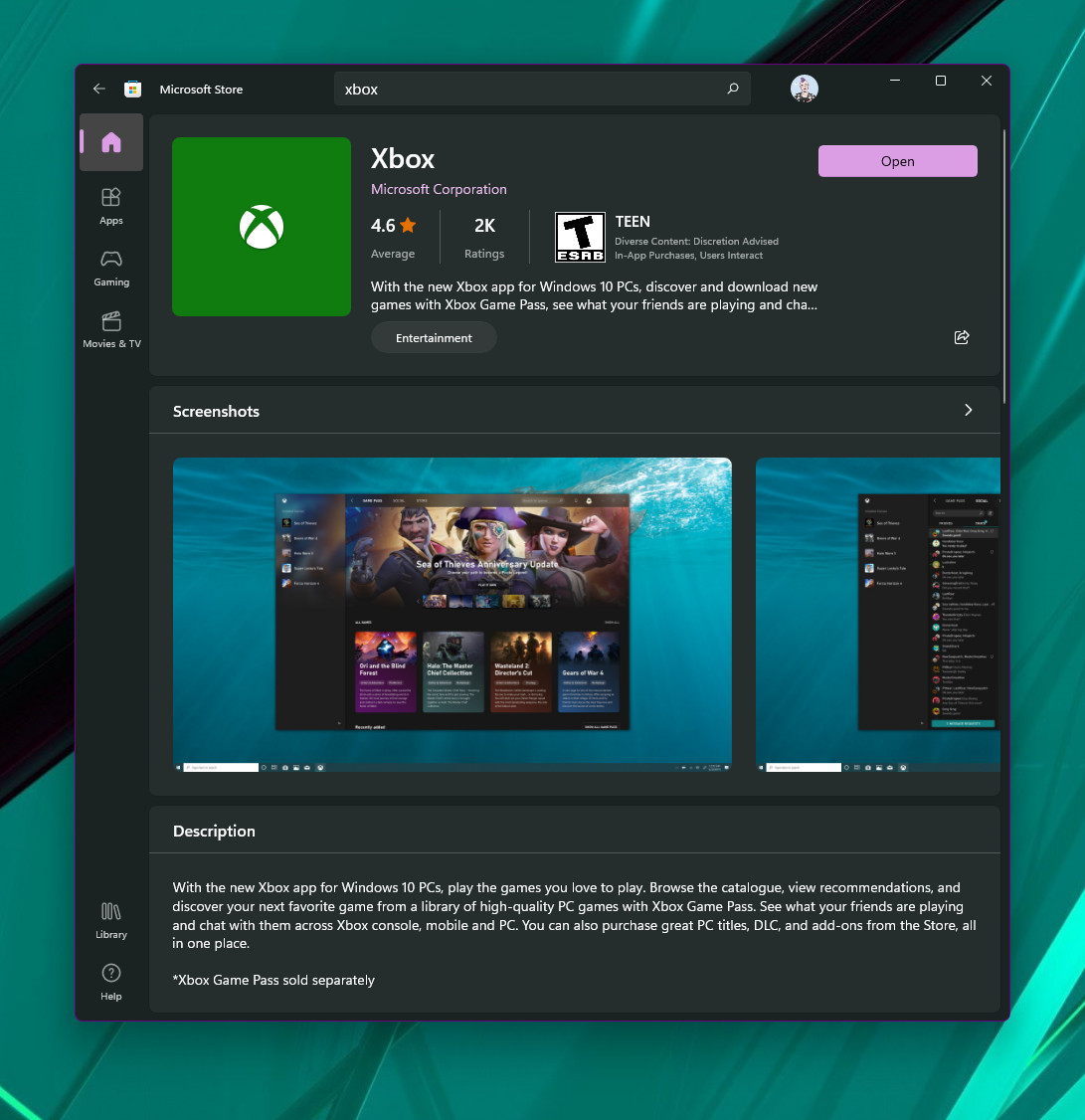
- Masuk dengan akun Microsoft Anda. Anda akan memiliki antarmuka pengguna yang jauh lebih mewah daripada yang ditawarkan Microsoft Store. Lebih baik lagi, ini menunjukkan game Game Pass di layar pertama yang Anda lihat, dan tidak seperti tampilan Store default, apa pun yang ditampilkan aplikasi Xbox dapat dimainkan di PC.
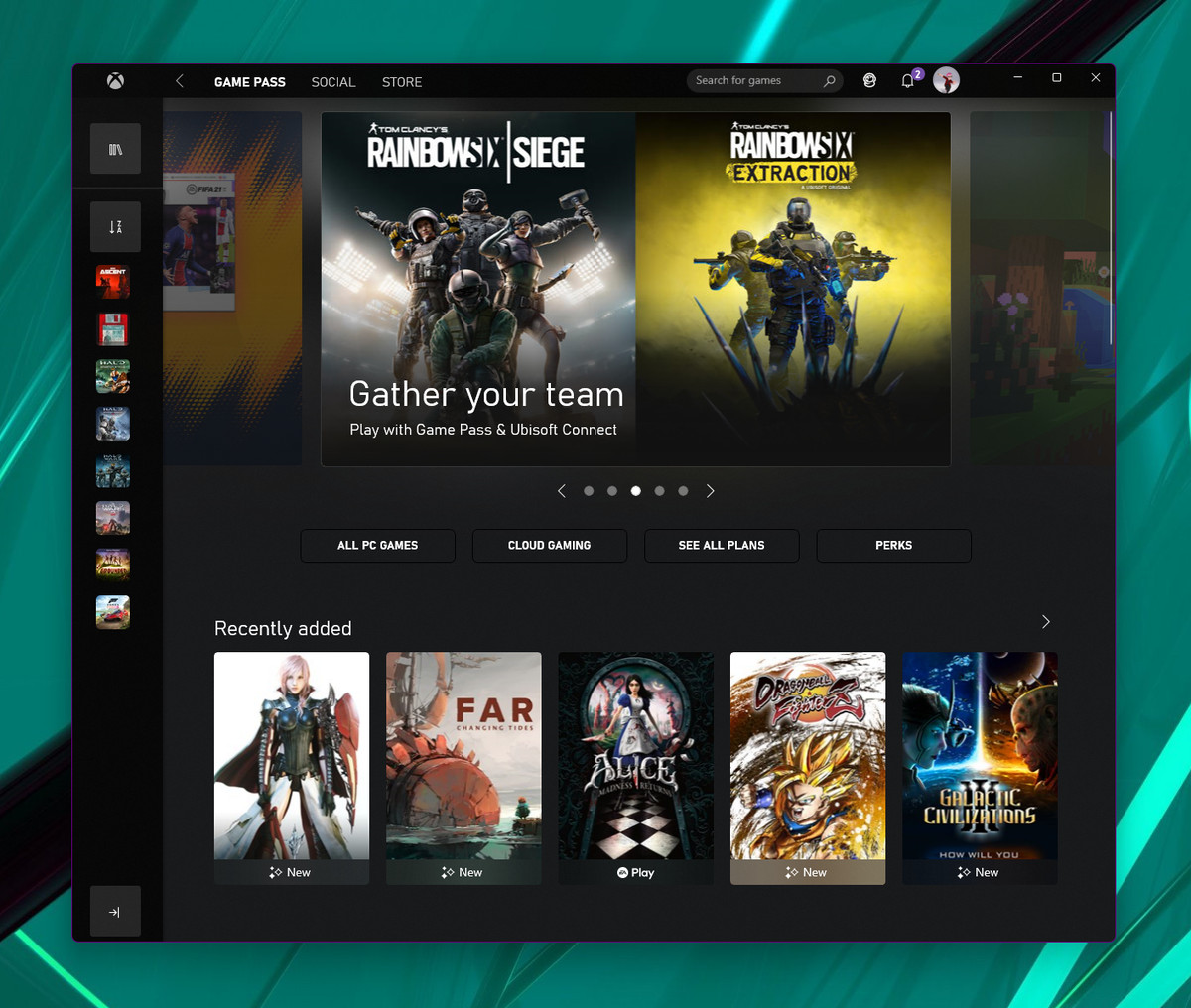
Setelah Anda menginstal game yang ingin Anda mainkan, Anda dapat memainkannya melalui aplikasi Xbox atau melalui pintasan yang dibuat selama instalasi.
Akses game Game Pass di PC melalui Microsoft Store
Semua game PC yang saat ini dapat dimainkan di Game Pass dapat ditemukan di Microsoft Store, yang ada di setiap PC Windows secara default – tidak diperlukan instalasi tambahan.
Seperti yang saya sebutkan sebelumnya, ini adalah cara yang sedikit lebih membingungkan untuk menemukan game Game Pass yang berfungsi di PC. Saya sarankan mengunduh aplikasi Xbox yang disebutkan di atas, tetapi opsi ini berfungsi jika Anda sedang terburu-buru dan tidak ingin berurusan dengan pengunduhan.
- Buka Toko Microsoft.

- Di halaman utama Toko, klik tombol menu di kiri bawah jendela, lalu pilih “Perpustakaan” untuk melihat semua aplikasi yang Anda miliki.
- Anda kemudian dapat menggunakan filter di bagian atas untuk hanya melihat game, tetapi tampilan ini tidak membedakan antara game yang dibeli atau judul yang Anda unduh melalui GamePass.
- Penawaran ini juga mencakup game yang dapat dimainkan secara eksklusif di konsol Xbox. Dan tidak ada cara untuk memfilter tampilan untuk membuat game Xbox One menghilang.
Apakah saya menyebutkan bahwa aplikasi Xbox untuk Windows jauh lebih baik?
Pembaruan 8 Maret 2022 14:20 ET: Artikel ini awalnya diterbitkan pada 12 Agustus 2019; Informasi tentang Game Pass dan beberapa tangkapan layar telah diperbarui.

“Hipster-friendly explorer. Award-winning coffee enthusiast. Analyst. Problem solver. Troublemaker.”






More Stories
YouTube mengumumkan fitur kecerdasan buatan dari Google DeepMind untuk pembuat video pendek
Foto pabrik dari prototipe Switch 2 bocor
Fitur unggulan iOS 18: Peningkatan layar beranda menambah tingkat penyesuaian yang luar biasa pada iPhone [Video]